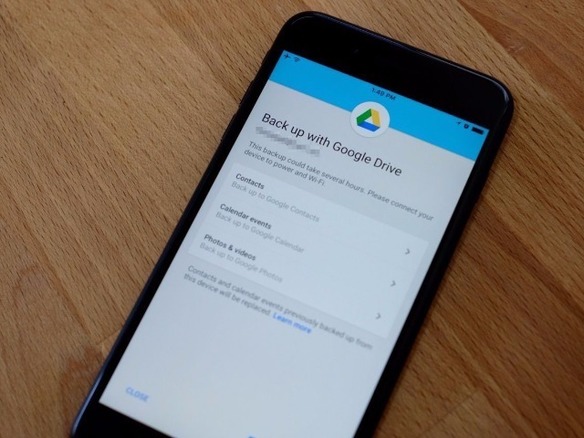
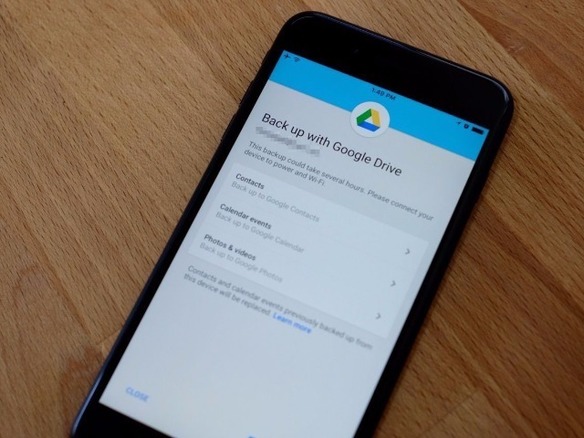
Googleは、「iOS」から離れて「Android」に乗り換えるユーザーのために、連絡先やカレンダー、写真などの端末上の最も重要なデータを失うことなく移行できるプロセスを簡略化した。
従来のプロセスでは、iOS端末をコンピュータに接続して、一連の手順を実行する必要があったが、新しい方法で必要なのは、「iPhone」にインストールされた「Googleドライブ」アプリとGoogleアカウントだけだ。
具体的な手順は以下の通り。
このプロセスには、少し時間がかかる。多くの写真や動画がある場合は特にそうだ。iPhoneをWi-Fiネットワークに接続し、Googleドライブアプリが開かれた状態で、スクリーンをオンにしたまま放置する必要がある。このバックアッププロセスは、就寝前に開始することをお勧めする。
Android端末をセットアップする準備が整ったら、iPhone上のGoogleドライブアプリで使ったのと同じGoogleアカウントにサインインする。バックアップした連絡先は、「連絡先」アプリ内で、自分のiPhoneの名前が付けられたグループに分類されているはずだ。カレンダーの予定も同様。写真はGoogleフォトアプリに保存される。
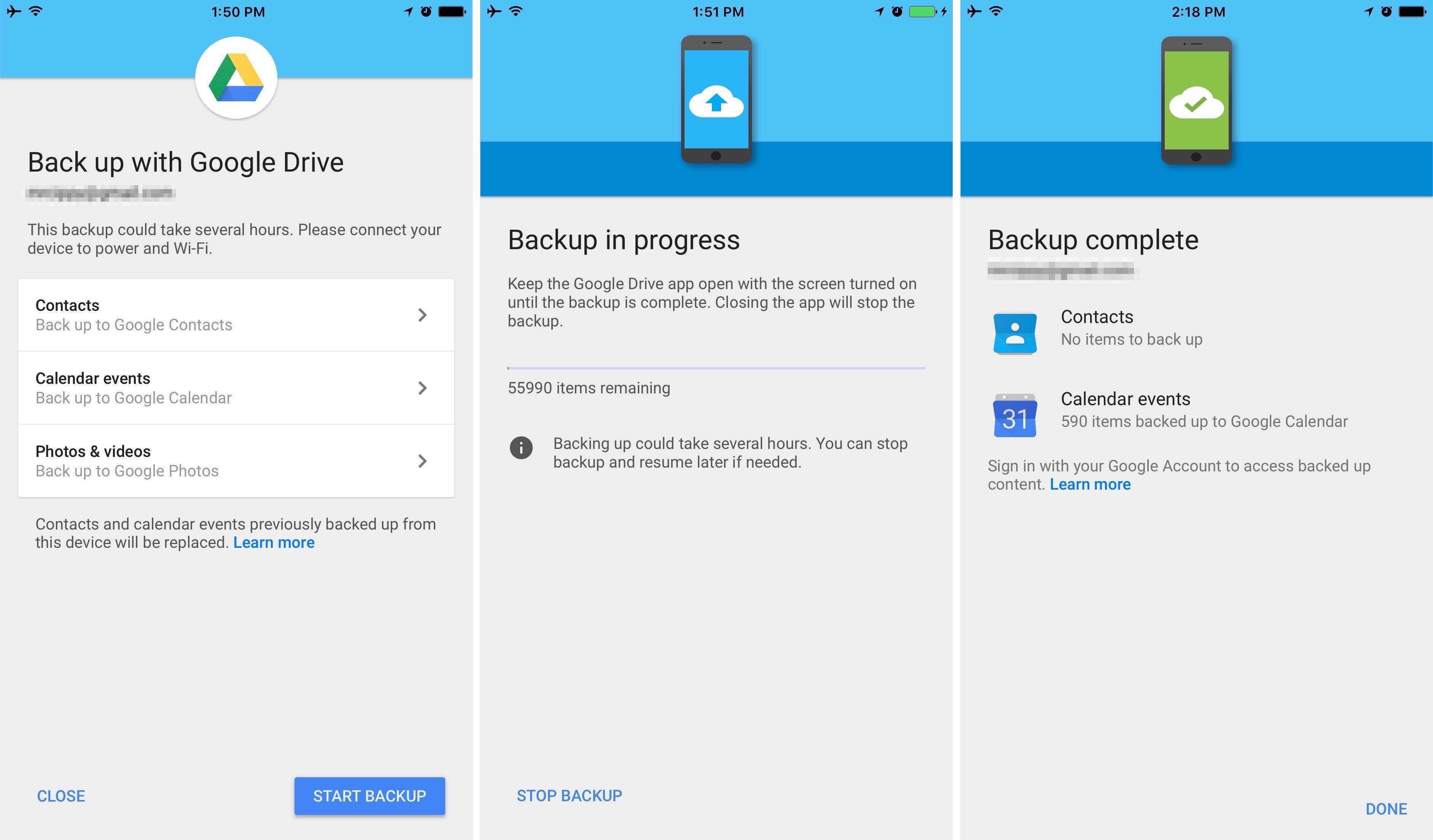
この記事は海外CBS Interactive発の記事を朝日インタラクティブが日本向けに編集したものです。
CNET Japanの記事を毎朝メールでまとめ読み(無料)
 誰でも、かんたん3D空間作成
誰でも、かんたん3D空間作成
企業や自治体、教育機関で再び注目を集める
身近なメタバース活用を実現する
 データ統合のススメ
データ統合のススメ
OMO戦略や小売DXの実現へ
顧客満足度を高めるデータ活用5つの打ち手
 CES2024で示した未来
CES2024で示した未来
ものづくりの革新と社会課題の解決
ニコンが描く「人と機械が共創する社会」
 脱炭素のために”家”ができること
脱炭素のために”家”ができること
パナソニックのV2H蓄電システムで創る
エコなのに快適な未来の住宅環境